アプリケーション開発
Hueシリーズ製品(ライト)の操作 (ダッシュボード編)
ステップ1:IoTアクセス制御エンジンの環境設定
IoTアクセス制御エンジンへのログイン
PCまたはスマートフォン/タブレットのブラウザから公式ダッシュボードにアクセスしてログインします。
 ブラウザを起動して「https://console.dsymphony.com」にアクセスします。
ブラウザを起動して「https://console.dsymphony.com」にアクセスします。
公式ダッシュボードご利用にあたっての注意
- ご使用のブラウザでプライバシーモード(プライベートブラウジング、シークレットモード等)を有効にしている場合、ダッシュボードの機能が正常に動作しないことがあります。プライバシーモードを無効にしてご利用いただくことを推奨します。
- 公式ダッシュボードにはPC版とモバイル版の表示が用意されています。本サイトではPC版の画面を使用して説明しています。モバイル版でメニューを表示させたいときは、画面左上の
 を押してください。
を押してください。
 以下のいずれかのボタンを押します。
以下のいずれかのボタンを押します。
-
登録済みのアカウントでログインする場合
[ログイン]を押します。手順④に進んでください。 -
初めてログインする場合
[Googleアカウントで登録]、[dアカウントで登録]、[Facebookアカウントで登録]、[LINEアカウントで登録]のいずれかを押します。
各アカウントのログイン画面が表示されます。以降の操作は、画面の指示に従ってください。
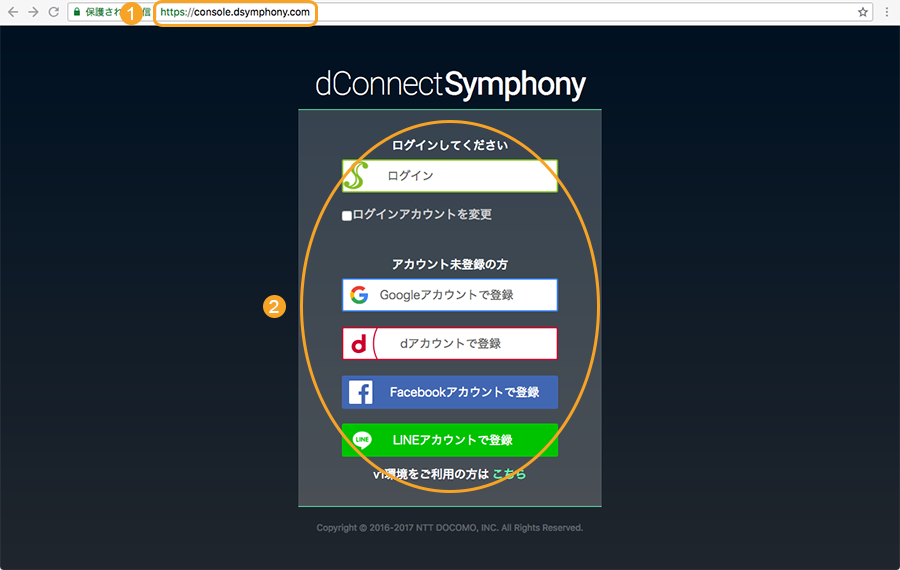
 アカウントの作成が完了すると下記の画面が表示されます。[ログイン]を押します。
アカウントの作成が完了すると下記の画面が表示されます。[ログイン]を押します。
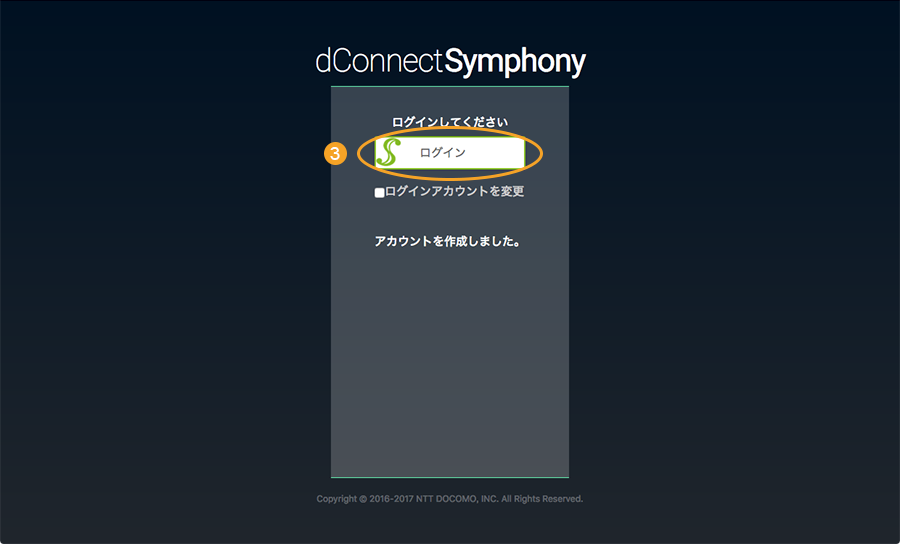
 ログインが完了すると下記の画面が表示されます。内容を確認し、登録したアカウントに応じて[Googleアカウントでログイン]または、[dアカウントでログイン]、[Facebookアカウントでログイン]、[LINEアカウントでログイン]のいずれかを押します。
ログインが完了すると下記の画面が表示されます。内容を確認し、登録したアカウントに応じて[Googleアカウントでログイン]または、[dアカウントでログイン]、[Facebookアカウントでログイン]、[LINEアカウントでログイン]のいずれかを押します。
前回ログインから24時間経過しているかログアウト時にアクセストークンを無効化した場合、この操作が必要です。
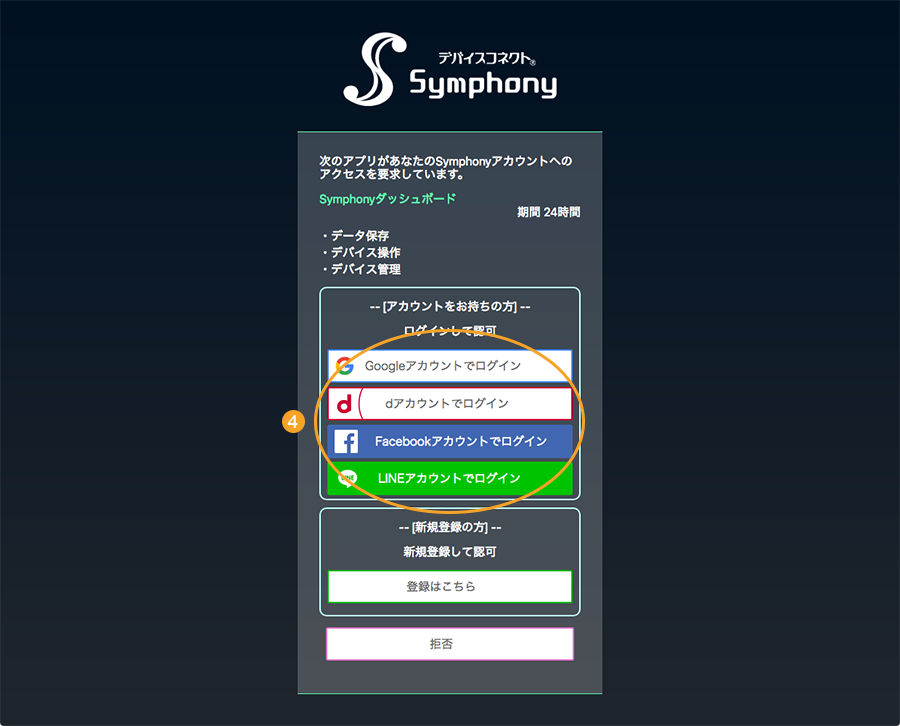
これで、IoTアクセス制御エンジンにログインできました。
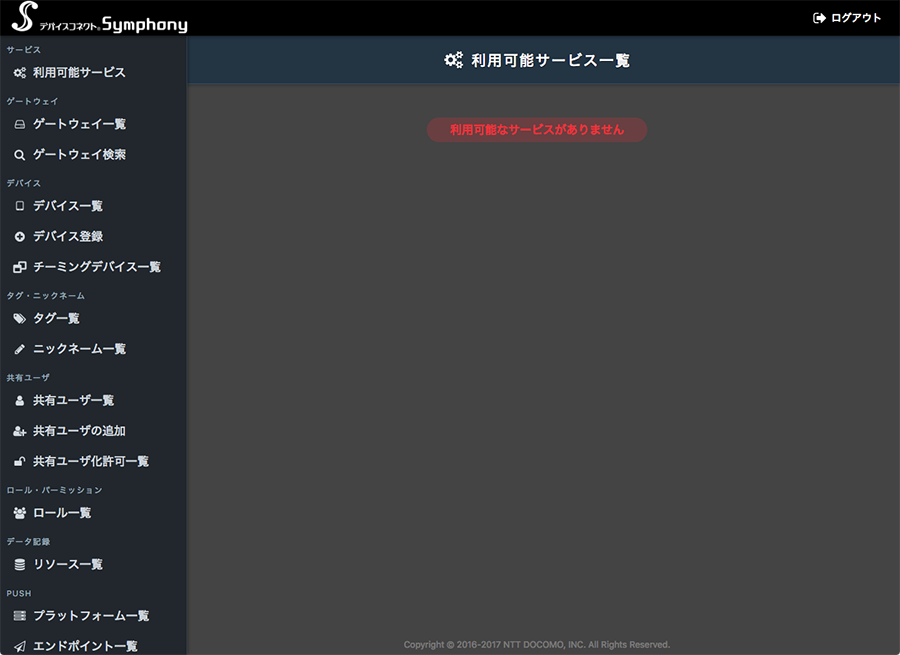
ゲートウェイの登録
IoTアクセス制御エンジンにゲートウェイを登録します。
※Device Connect Managerをインストールしてから15分以上経過している場合は、Device Connect Managerでサービスの再起動が必要です。詳しくは「FAQ」を参照してください。
 ゲートウェイ(Android端末)でDevice Connect Managerを表示し、画面右上の
ゲートウェイ(Android端末)でDevice Connect Managerを表示し、画面右上の![]() (設定)アイコン>[設定]を順にタップします。
(設定)アイコン>[設定]を順にタップします。
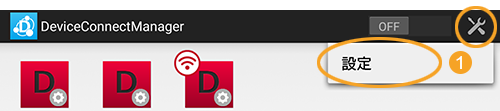
設定画面が表示されます。
 画面を下にスクロールし、「DEVICE CONNECT MANAGER について」欄の「UUID」を表示します。
画面を下にスクロールし、「DEVICE CONNECT MANAGER について」欄の「UUID」を表示します。
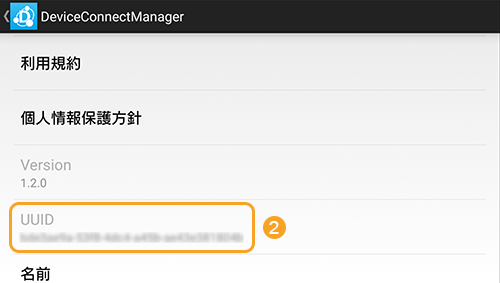
 IoTアクセス制御エンジンの操作に戻り、メニュー内の[ゲートウェイ検索]を押します。
IoTアクセス制御エンジンの操作に戻り、メニュー内の[ゲートウェイ検索]を押します。
メニューが表示されていない場合は、画面左上の![]() (メニュー)アイコンを押してメニューを表示させてください。ゲートウェイ検索画面が表示されます。
(メニュー)アイコンを押してメニューを表示させてください。ゲートウェイ検索画面が表示されます。
 手順②で表示させたUUIDを入力し、[検索]を押します。
手順②で表示させたUUIDを入力し、[検索]を押します。
 検索結果が表示されたら、[登録]を押します。
検索結果が表示されたら、[登録]を押します。
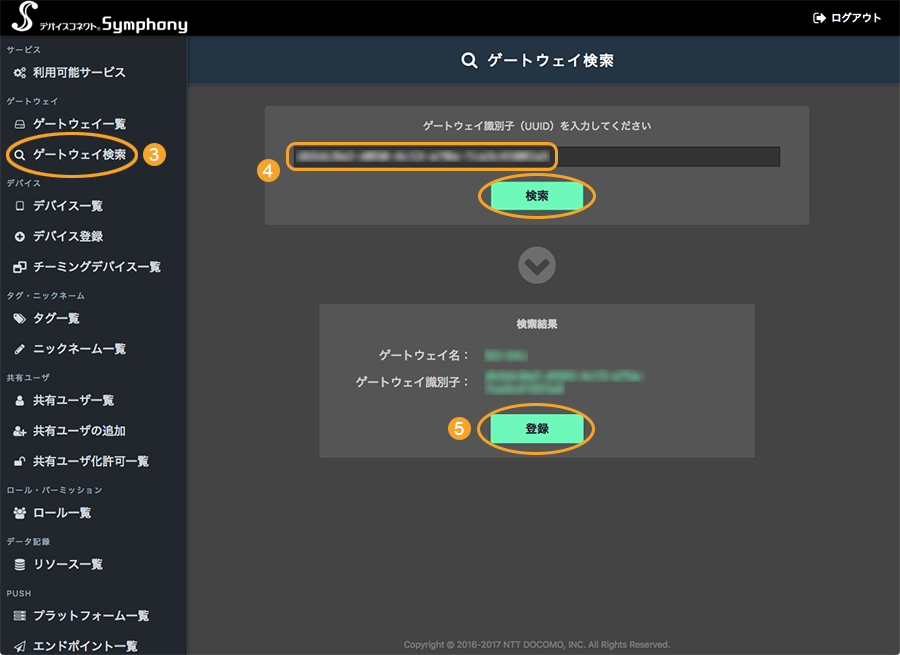
ゲートウェイの登録画面が表示されます。
 ゲートウェイの名前を入力し、[登録する]を押します。
ゲートウェイの名前を入力し、[登録する]を押します。
デフォルトの名前のまま登録することもできますが、複数のゲートウェイを登録する場合は、設置場所に応じた名前を付けておくと便利です。その際、名前が重複しないようにご注意ください。
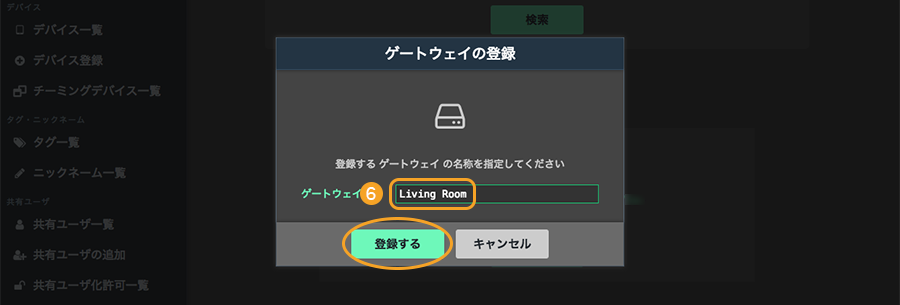
登録完了画面が表示されます。
 [OK]を押します。
[OK]を押します。
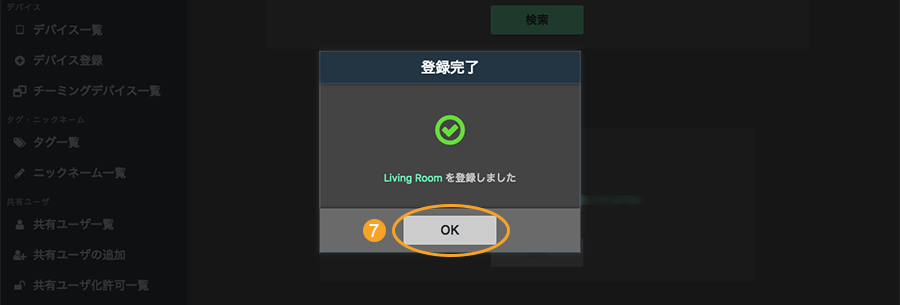
これで、ゲートウェイが登録できました。